Autocompletar: qué es y cómo usarlo en tu dispositivo Android
Si no le gusta completar formularios que consumen mucho tiempo o está frustrado con las aplicaciones que lo obligan a hacerlo, esta es una buena noticia: ya no tiene que hacerlo, gracias a llenado automático.
Autocompletar es un marco dedicado presentado por Google que maneja la comunicación entre el servicio de autocompletar y las aplicaciones en su dispositivo Android.
El servicio funciona como administradores de contraseñas, que eliminan el estrés de olvidar las contraseñas y de ingresar información en otras aplicaciones utilizando sus datos.
Esto mejora la experiencia del usuario, ya que dedicará menos tiempo a completar los campos del formulario y reducirá los errores tipográficos, especialmente al usar dispositivos móviles.

El marco de autocompletar se compone de servicios como administradores de contraseñas, clientes de autocompletar o aplicaciones que almacenan sus datos, y el sistema operativo Android que proporciona la plataforma en la que todo funciona en conjunto.
Autocompletar vino con Android Oreo (8.0) como una de las mejoras internas diseñadas para hacer que los dispositivos Android sean más fluidos, rápidos y geniales. Para usuarios y desarrolladores, esto es una ventaja, ya que facilita el ingreso de credenciales de inicio de sesión en aplicaciones compatibles como Netflix y otras.
Lee También Cómo Crear Un Código QR En 7 Sencillos Pasos
Cómo Crear Un Código QR En 7 Sencillos PasosInicialmente, cada vez que iniciaba sesión en una aplicación compatible, aparecía el servicio de autocompletar de Google y usaba el servicio de administrador de contraseñas de Google para ingresar sus credenciales de inicio de sesión.
Hoy, sin embargo, funciona con otras aplicaciones de administración de contraseñas como LastPass, 1Password o Dashlane, que antes de Oreo, tenía su propio sistema para autocompletar sus nombres de usuario y contraseñas con algunos trucos. Ya no es necesario.
Si una de estas aplicaciones está instalada, se le pedirá que ingrese su información de inicio de sesión de forma automática y segura cuando una página web solicite autenticación o cuando abra aplicaciones.
Otra cosa buena sobre el autocompletado es que si tiene nuevos inicios de sesión que no ha utilizado en su administrador de contraseñas, cuando lo haga por primera vez, debería pedirle que guarde los datos en la administración de aplicaciones de forma predeterminada.
Cómo utilizar la función de autocompletar con tu cuenta de Google
Su cuenta de Google es útil cuando se suscribe a casi cualquier servicio disponible en línea. De hecho, es probablemente el mayor rival de la Facebook aquí, aunque hay otros servicios que aún requieren que se registre para obtener una cuenta para usarlos.
La mayoría de los servicios en línea brindan a los usuarios la opción preferida de registrarse e iniciar sesión usando su Facebook o cuenta de Google.
Lee También No Hay Altavoces Ni Auriculares Conectados: Métodos Para Solucionarlo
No Hay Altavoces Ni Auriculares Conectados: Métodos Para SolucionarloCada vez que visita una página de registro en un sitio web, su información se completa automáticamente cuando se registra con su cuenta de Google. Esto es posible gracias a la función de autocompletar de Chrome, que guarda sus credenciales de inicio de sesión en su cuenta de Google.
Con el autocompletado ahora disponible en aplicaciones y dispositivos Android, puede almacenar sus credenciales para servicios en línea como Netflix, por ejemplo, y Google completará automáticamente los datos en cualquier dispositivo Android en el que inicie sesión.
Para habilitar Google AutoFill para aplicaciones y su dispositivo Android, siga los pasos a continuación.
Vamos para Definiciones en su dispositivo Android.
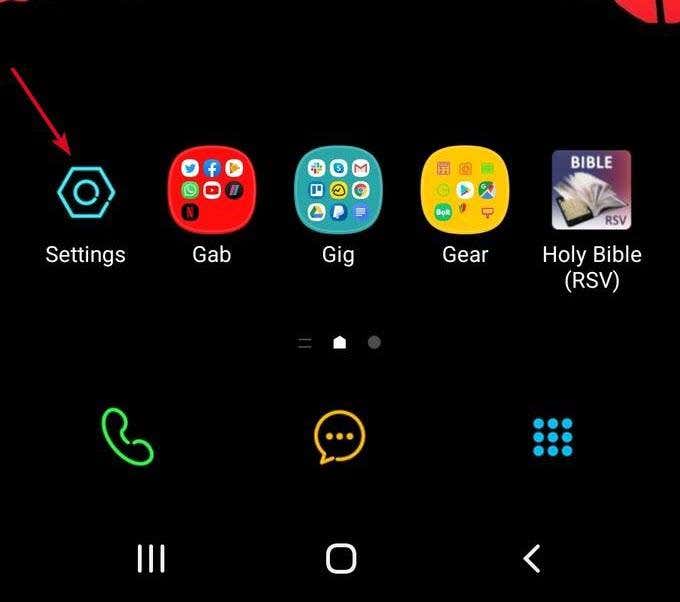
Desplácese hacia abajo y encuentre Sistema Dónde Dirección ejecutiva.
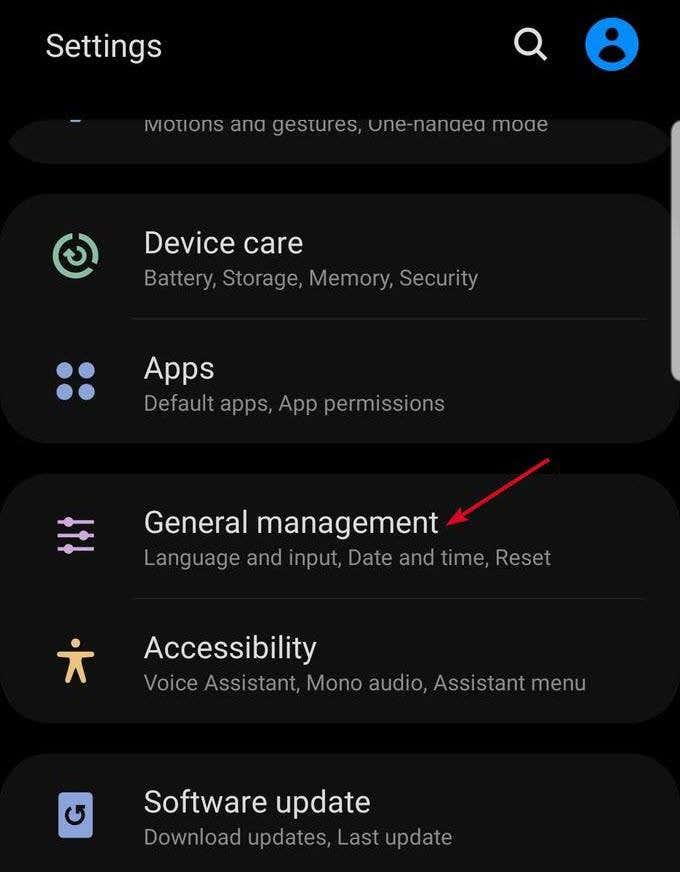
Grifo idioma y tiempo (Esto puede aparecer o no dependiendo de su versión de Android. Si no está disponible, vaya al siguiente paso).
Lee También Cómo Recuperar La Contraseña De Windows 10
Cómo Recuperar La Contraseña De Windows 10Seleccione Lenguaje y aprehensión.
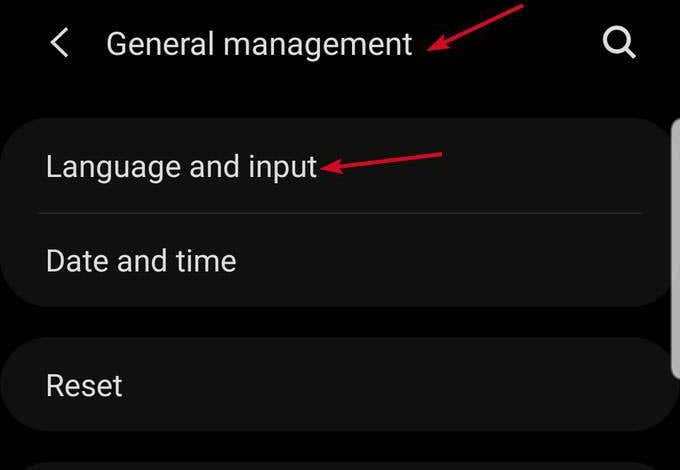
apretar Configuraciones avanzadas (Ayuda de entrada) en la parte inferior para expandir la lista (dependiendo de su versión de Android).
Grifo servicio de autocompletar.
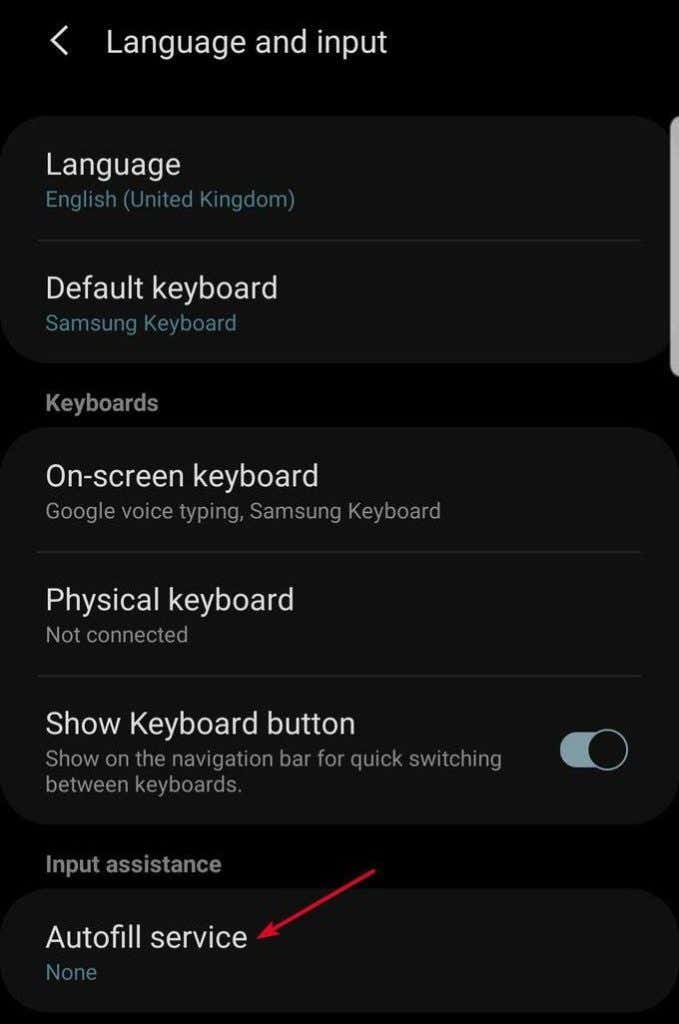
entonces presione Google para seleccionarlo (predeterminado).
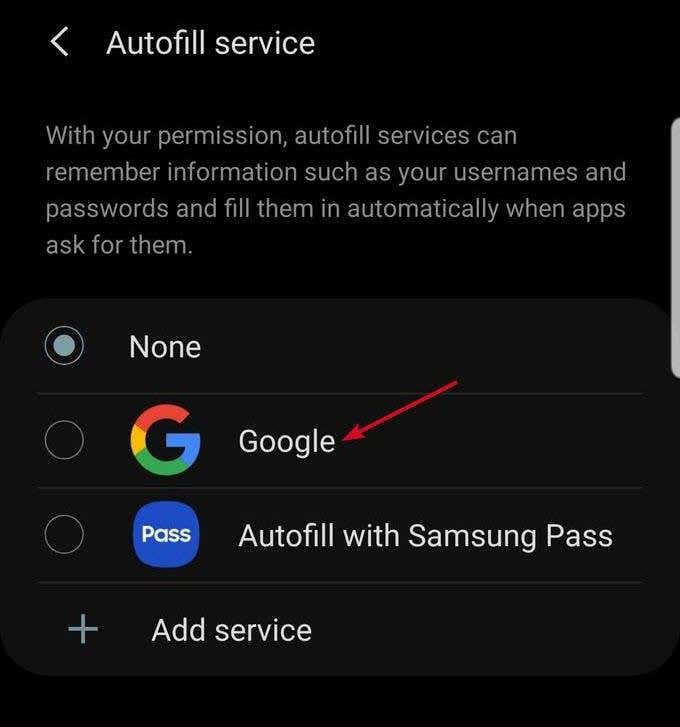
Seleccione Autocompletar con Google.
Regresar a Servicio de autocompletar. Grifo Definiciones junto a la aplicación de Google que seleccionó. Debería recibir un aviso que indique qué tipo de información puede ver Google si este es su servicio de autocompletar predeterminado.
Lee También SpyHunter 5. Usabilidad, Efectividad Y Confiabilidad
SpyHunter 5. Usabilidad, Efectividad Y Confiabilidad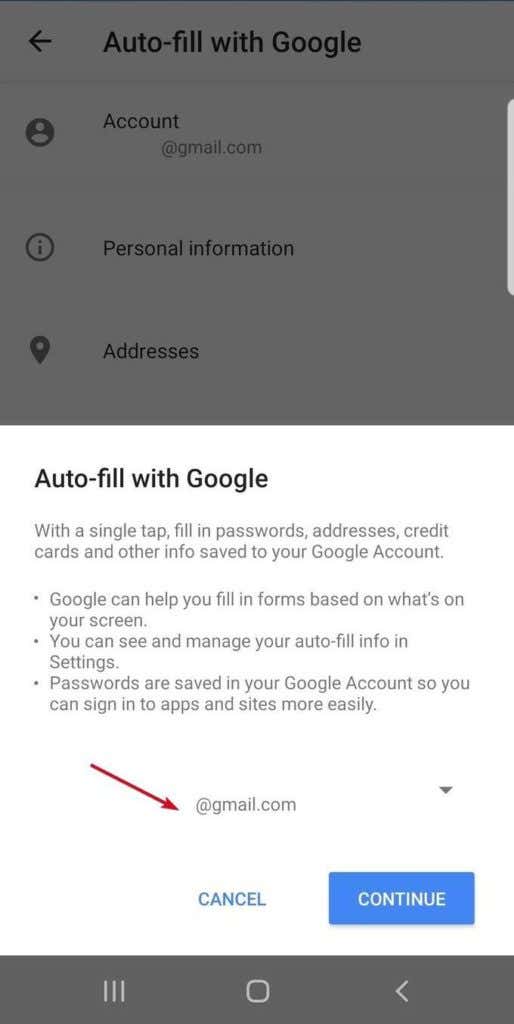
clickea en OK Confirmar. Selecciona el dirección de correo electrónico predeterminada desea utilizar con el servicio de autocompletar. clickea en Continuar.
Pruebe el servicio abriendo una aplicación e intentando iniciar sesión cuando se le solicite que envíe sus credenciales a su cuenta de Google.
Cómo usar autocompletar con un administrador de contraseñas
Administradores de contraseñas de navegador integrados, como los de Cromo, Safari, zorro de fuego u Opera ahorra tiempo y facilita la administración de contraseñas. Sin embargo, brindan una falsa sensación de seguridad, que no se mantiene, especialmente en el caso de una violación del navegador.
Con un administrador de contraseñas dedicado e independiente, puede crear y mantener contraseñas mejores y más seguras, sabiendo que serán más seguras que en su navegador. Actualmente, las aplicaciones de administrador de contraseñas que admiten el autocompletado de Google incluyen ultimo pase (certificado por Google), Enpass, 1Password, Keeper y Dashlane.
Si desea configurar el autocompletado para que funcione con su administrador de contraseñas, primero descargue la aplicación del administrador de contraseñas. Si ya tiene uno en su dispositivo Android, siga los pasos a continuación para configurar el servicio de autocompletar.
Descargue e instale un administrador de contraseñas compatible con Google.
Lee También Los 7 Mejores AntiMalware Para Windows
Los 7 Mejores AntiMalware Para WindowsVamos para Configuración > Sistema. Grifo Lenguaje y aprehensión.
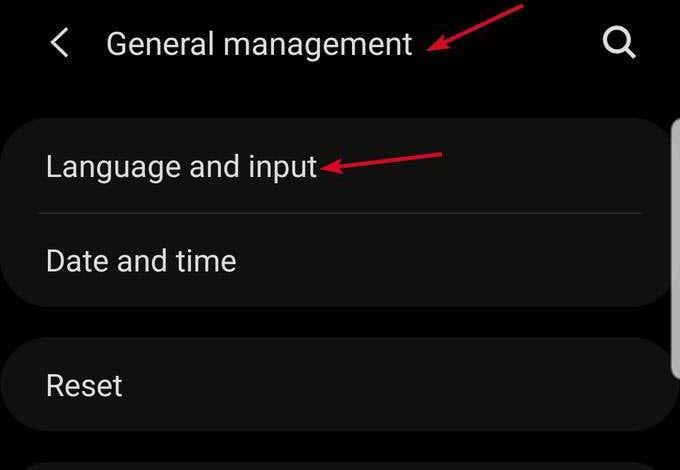
apretar Avanzado sección para ampliarla. Seleccione servicio de autocompletar y elige tu administrador de contraseñas. Si no está en la lista, presione Agrega un servicio.
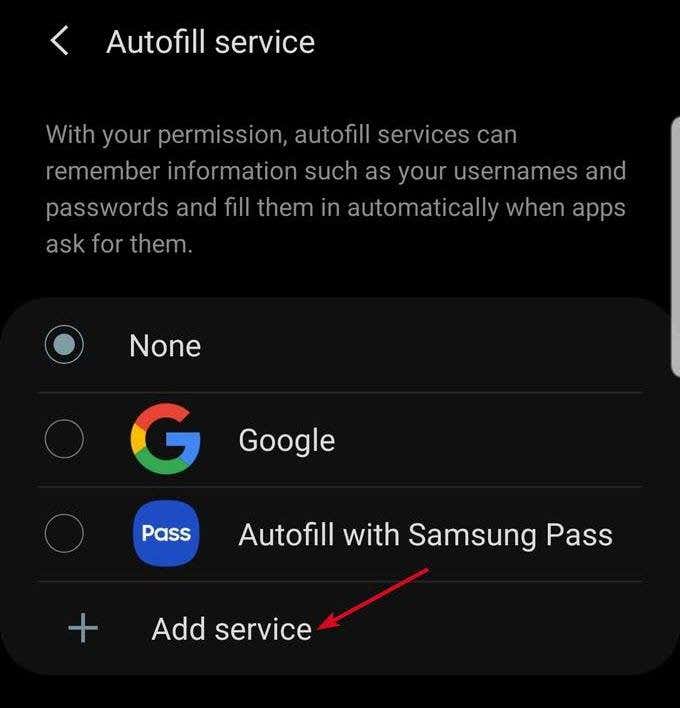
Abra una aplicación y, cuando se le solicite, toque llenado automático con [password manager]. Por ejemplo, si su aplicación predeterminada es LastPass, toque Autocompletar con LastPass.
Autenticar utilizando un contraseña o huella digital para confirmar la acción. Conéctese a la aplicación de su elección y utilícela.
Ahora puede usar Autocompletar para ingresar sus credenciales de inicio de sesión usando su cuenta de Google o el Administrador de contraseñas. cada vez que presionas identificar en cualquier aplicación, su dirección de correo electrónico aparecerá como una sugerencia, al igual que el autocompletado de Chrome en el campo de inicio de sesión.
Sin embargo, con aplicaciones de terceros, se le pedirá que desbloquee su administrador de contraseñas y elija sus credenciales sin salir de la pantalla de inicio de sesión.
Lee También Cómo Activar Windows Defender Directiva De Grupo
Cómo Activar Windows Defender Directiva De GrupoSi quieres conocer otros artículos parecidos a Autocompletar: qué es y cómo usarlo en tu dispositivo Android puedes visitar la categoría Informática.

TE PUEDE INTERESAR